- Forfatter Jason Gerald [email protected].
- Public 2023-12-16 11:30.
- Sist endret 2025-01-23 12:42.
Du trenger å sende tekst til noen, eller til og med deg selv, men har ikke mobiltelefon? Du kan sende meldinger via e -postprogrammet ditt eller bruke en rekke forskjellige meldingsprogrammer.
Steg
Metode 1 av 3: Bruke e -post
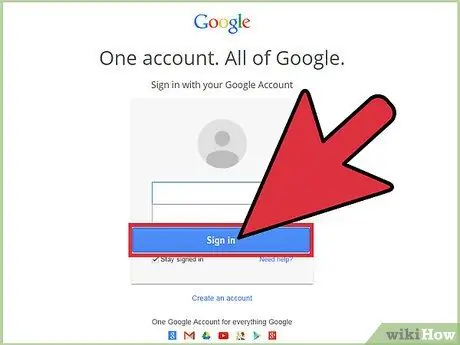
Trinn 1. Åpne e -postprogrammet eller tjenesten
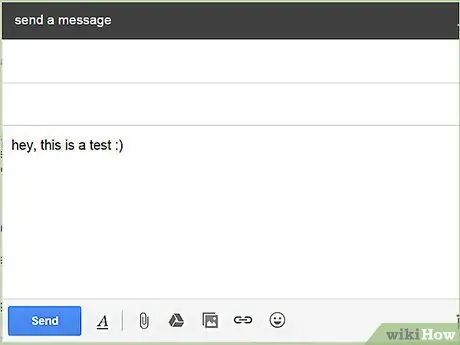
Trinn 2. Skriv en ny melding
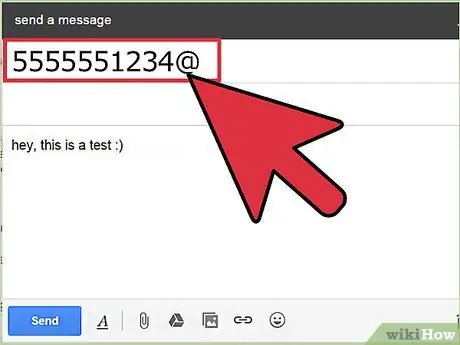
Trinn 3. Skriv inn telefonnummeret i begynnelsen av adressen, inkludert retningsnummeret
Ikke ta med bindestreker. For eksempel vil (555)555-1234 være 5555551234@.
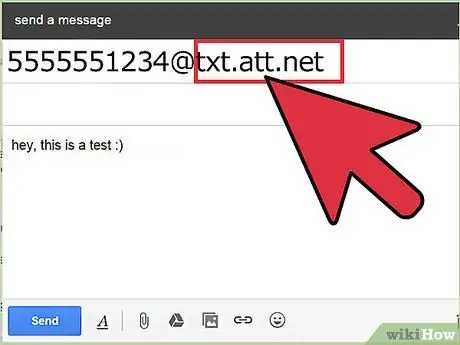
Trinn 4. Skriv inn domenet for tjenesten du sender meldinger til
Du må kjenne operatøren som mottakeren av meldingen din brukte. Legg til domenet til slutten av adressen. For eksempel, hvis tallet i forrige trinn var AT&T, ville adressen være [email protected].
| Operatør | Domene |
|---|---|
| AT&T |
@txt.att.net (SMS) @mms.att.net (MMS) |
| Verizon |
@vtext.com (SMS) @vzwpix.com (MMS) |
| T-Mobile | @tmomail.net |
| Sprint | @messaging.sprintpcs.com |
| Alltel | @melding.alltel.com |
| BellSouth mobilitet | @blsdcs.net |
| Blue Sky Frog | @blueskyfrog.com |
| Boost Mobile | @myboostmobile.com |
| Mobil Sør | @csouth1.com |
| Cellular One West | @mycellone.com |
| Cellular One | @mobile.celloneusa.com |
| Cincinnati Bell | @gocbw.com |
| Siriss |
@sms.mycricket.com (SMS) @mms.mycricket.com (MMS) |
| Edge Wireless | @sms.edgewireless.com |
| Einstein PCS | @einsteinsms.com |
| Metro PCS | @mymetropcs.com |
| Nextel | @messaging.nextel.com |
| oransje | @orange.net |
| Pagenet | @pagenet.pagenet.ca |
| PCS Rogers | @pcs.rogers.com |
| Powertel | @voicestream.net |
| Virgin Mobile Canada | @vmobile.ca |
| OSS. Mobil | @email.uscc.net |
| Vodafone New Zealand | @mtxt.co.nz |
| Virgin Mobile Storbritannia | @vxtras.com |
- Hvis du sender bilder, kan du bruke en MMS -adresse hvis mulig.
- Hvis operatøren du ønsker ikke er på listen ovenfor, kan du sjekke brukerstøtten.
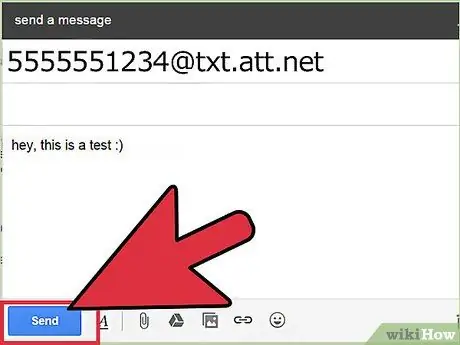
Trinn 5. Send meldingen
Du kan sende meldinger som vanlig. Mottakeren vil motta meldingen din et øyeblikk senere.
Metode 2 av 3: Bruk av nettstedet
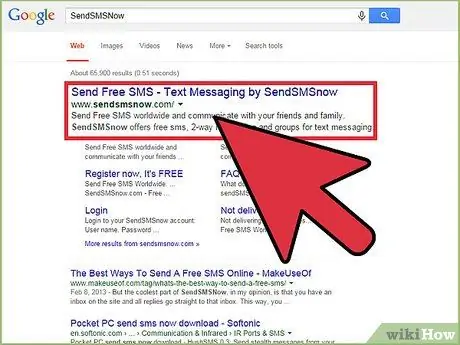
Trinn 1. Se etter nettsteder for å sende meldinger gratis
Det finnes en rekke tjenester som lar deg sende meldinger fra nettleseren til mobiltelefonen. Populære nettsteder inkluderer:
- SendSMSNow
- AFreeSMS
- TXT2Dag
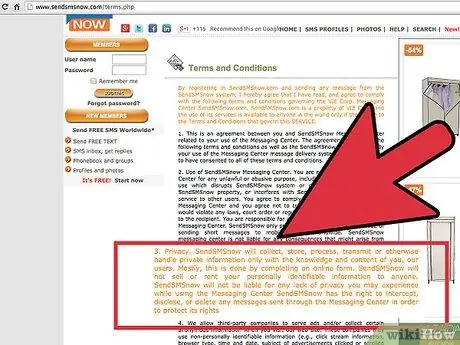
Trinn 2. Vær forsiktig med spam
Bruk av nettsteder som disse kan bringe spam til enheten du sender meldinger til. Sjekk personvernerklæringen på dette nettstedet for å sikre at din personlige informasjon ikke blir solgt.
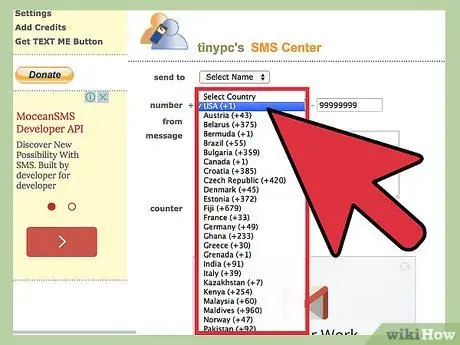
Trinn 3. Velg landet
Bruk rullegardinmenyen til å velge landet til mottakeren av meldingen.
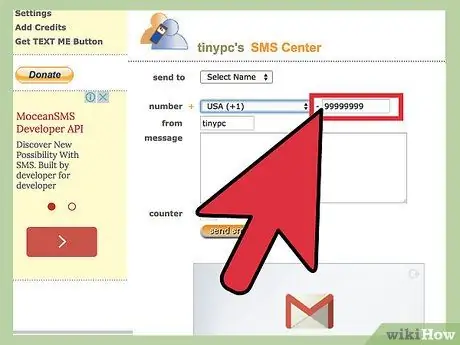
Trinn 4. Skriv inn telefonnummeret
Skriv inn telefonnummeret og retningsnummeret uten tegnsetting.
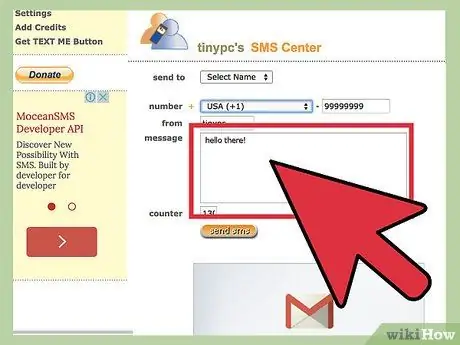
Trinn 5. Skriv inn meldingen
Vanligvis kan du skrive 130 til 160 tegn, avhengig av tjenesten du bruker.
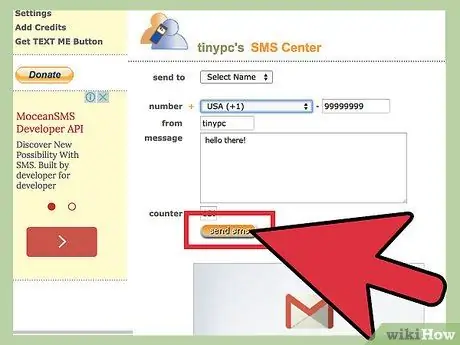
Trinn 6. Send meldingen
Mottakeren av meldingen vil motta meldingen noen få øyeblikk senere.
Metode 3 av 3: Bruke et meldingsprogram
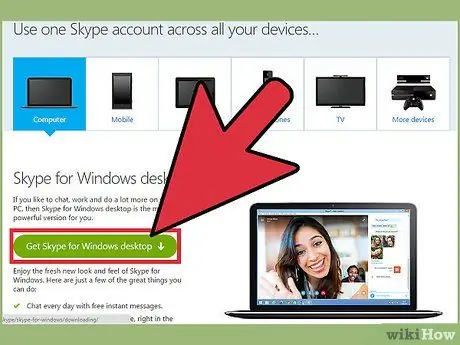
Trinn 1. Last ned riktig program for mobiltelefonen
For iPhone -brukere er iMessage allerede installert. For Android-brukere er Hangouts (tidligere kjent som Talk) forhåndsinstallert. Disse programmene lar meldinger sendes til klienter på flere plattformer.
Det er også andre programmer som tilbyr lignende funksjonalitet, for eksempel Skype
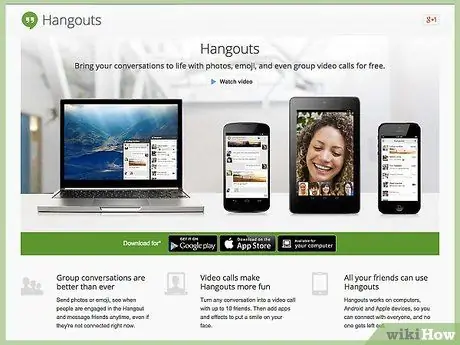
Trinn 2. Kjør det riktige programmet for datamaskinen
For å bruke Hangouts på PC, besøk Hangouts -nettstedet og last ned utvidelsen. For å bruke iMessage fra datamaskinen må du kjøre en Mac med OS X 10.8 eller nyere. Du finner iMessages -ikonet i Dock.
Du må logge på med kontoen din (Google, AppleID eller Microsoft -konto)
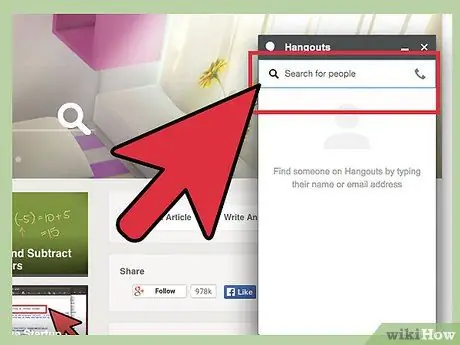
Trinn 3. Send meldingen
Velg en kontakt fra listen eller skriv inn et navn for å søke etter den. Du kan skrive inn ditt eget navn for å sende meldinger til deg selv.






